日期:2016-01-25 00:00 作者:win7系统官网 来源:http://www.win770.com
很多对电脑不熟悉的朋友不知道win8系统更改用户账户类型的问题如何解决,虽然win8系统更改用户账户类型的少许解决办法,所以小编就给大家准备了win8系统更改用户账户类型的具体解决方法。只用你按照1、首先单击桌面win8系统下左下角“开始”,在右侧找到“控制面板”;找到“控制面板” 2、在打开的“控制面板”中,点击“用户账户和家庭安全”;的方法即可解决,接下来小编就给大家带来win8系统更改用户账户类型的具体解决流程。
1、首先单击桌面win8系统下左下角“开始”,在右侧找到“控制面板”;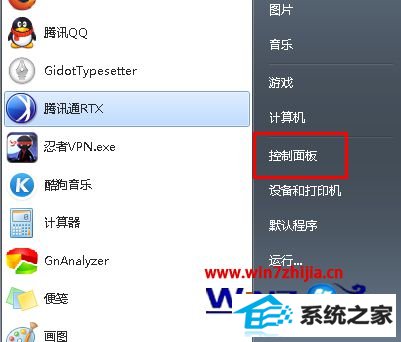
2、在打开的“控制面板”中,点击“用户账户和家庭安全”;
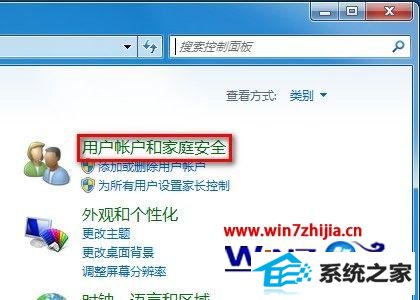
3、然后继续点击“用户账户”选项;

4、之后在弹出来的界面中找到并点击“更改账户类型”选项;
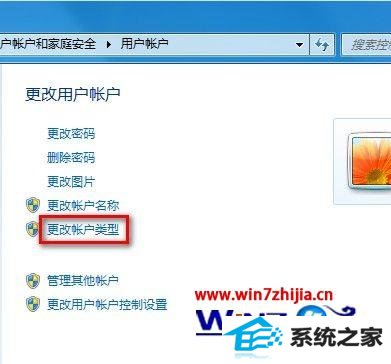
5、在弹出来的界面中,这时可以选择“标准用户”,将管理员权限降级为标准用户权限即可。

6,选中之后单击右下角的“更改账户类型”确定即可;

7、这时候账户“Lenovo“经变成修改好的“标准账户”。注意,如果被降级的账户是此计算机唯一一个管理员账户,则不能降低该账户权限。
上面跟大家介绍的就是番茄花园windows8系统下怎么更改用户账户类型的具体方法,如果还不知道如何更改用户账户类型的朋友们,就可以通过win8之家小编为大家介绍的方法进行更改,更多精彩内容欢迎继续关注站。